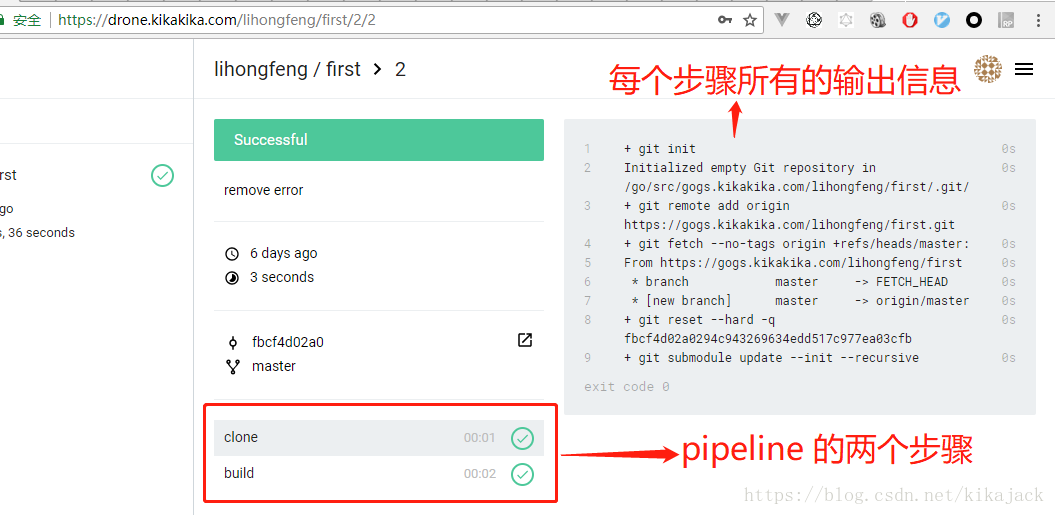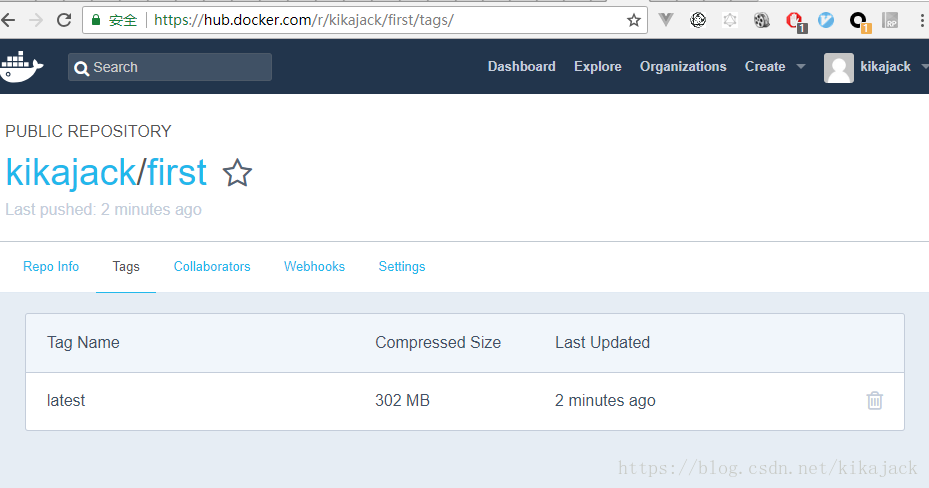Drone 持续集成实践 - 基于 Gogs,以 Golang 为例
Drone 官方示例 - Example Go project
用 Docker 部署 Go 服务器
Golang 官方示例 - outyet
一个生产环境的例子
用 rsync 复制文件的方式进行部署的例子
实际的 DevOps 项目中,在 pipeline 流水线中包含下载代码、测试、构建、发布、部署、通知等步骤。基本流程如下,当然不同的语言或不同的需求下流程会有所差异:
clone -> test -> build -> publish -> deploy -> notify包含开发的完整流程为:
- 开发项目代码,包括
.drone.yml文件和 Dockerfile 文件 - 上传代码至 Gogs,通过 Gogs 的 webhook 触发 Drone 的 Pipeline
- Drone 开始 Pipeline 的执行
- clone 代码至容器
- 测试
- 编译代码,构建可执行文件(Java、Golang 等编译型语言需要,PHP 之类的脚本语言则不需要)
- 将项目和运行环境打包成镜像,发布到 Registry(当然也可以使用 rsync 将编译后的文件(Golang 等)或源码(PHP 等)部署到服务器,此时需要在目标服务器提前安装运行环境)
- 部署至生产环境
- 发送邮件等通知信息
Drone 的文档挺差劲,不过 Drone 用起来还是挺简单的,比 Jenkins 简单到无法描述。
打通 Gogs 和 Drone
创建 Git 项目
登录 Gogs 后,从 Web 页面创建项目。我的 Gogs 项目地址是 https://gogs.kikakika.com。
创建完成后,可以在 Web 页面添加文件,但是比较麻烦。这里把仓库添加到本地:
git clone https://gogs.kikakika.com/lihongfeng/first.git然后,在仓库中创建 .drone.yml 和 hello.go、hello_test.go 三个文件。
编写 .drone.yml 文件
这里直接使用 Go 的官方镜像:
workspace:
base: /go
path: src/gogs.kikakika.com/lihongfeng/first
pipeline:
build:
image: golang:1.10.2
commands:
- go test
- go build 其中,workspace 定义了可以在构建步骤之间共享的 volume 和工作目录。建议设置 workspace 以使用所需的 GOPATH。其中:
- base 定义了一个可用于所有 pipeline 步骤的共享的 volume。这可确保源代码、依赖项和编译的二进制文件在步骤之间持久保存和共享。
- path 定义了用于构建的工作目录。代码会克隆到这个位置,并且构建过程中每个步骤都会使用这个工作目录作为默认的工作目录。path 必须是相对路径,并且可以与 base 相结合。
编写 Golang 代码
main.go :
package main
import (
"fmt"
)
func main() {
fmt.Printf("hello world");
}
func hello() string {
return "hello world";
}main_test.go :
package main
import "testing"
func TestHello(t *testing.T) {
if hello() != "hello world" {
t.Error("Testing error")
}
}提交代码
$ git add ./
$ git commit -m "try drone with golang demo"
[master f8a6927] try drone with golang demo
3 files changed, 33 insertions(+)
create mode 100644 .drone.yml
create mode 100644 main.go
create mode 100644 main_test.go
$ git push
Counting objects: 5, done.
Delta compression using up to 4 threads.
Compressing objects: 100% (5/5), done.
Writing objects: 100% (5/5), 696 bytes | 696.00 KiB/s, done.
Total 5 (delta 0), reused 0 (delta 0)
To https://gogs.kikakika.com/lihongfeng/first.git
b8c5bdd..f8a6927 master -> master查看 Drone 的 web 端是否成功触发
可以看到成功触发了 CI。具体页面截图如下。
- 项目主页:
- clone 阶段:
+ git init
Initialized empty Git repository in /go/src/gogs.kikakika.com/lihongfeng/first/.git/
+ git remote add origin https://gogs.kikakika.com/lihongfeng/first.git
+ git fetch --no-tags origin +refs/heads/master:
From https://gogs.kikakika.com/lihongfeng/first
* branch master -> FETCH_HEAD
* [new branch] master -> origin/master
+ git reset --hard -q fbcf4d02a0294c943269634edd517c977ea03cfb
+ git submodule update --init --recursive- build 阶段:
+ go test
PASS
ok gogs.kikakika.com/lihongfeng/first 0.002s
+ go build实现 CI/CD
上面的例子只是构建项目及运行测试,并没有构建镜像及将镜像发布到 Registry,更没有操作生产环境服务器更新镜像。
构建镜像需要用到 Docker 插件.
通过更新上面的 .drone.yml 文件实现这几个步骤:
workspace:
base: /go
path: src/gogs.kikakika.com/lihongfeng/first
pipeline:
test:
image: golang:1.10.2
commands:
- go test
build:
image: golang:1.10.2
commands:
- go build
publish:
image: plugins/docker
repo: kikajack/first
dockerfile: ./Dockerfile
tags: latest
# registry: https://harbor.kikakika.com # 如果使用自建的镜像仓库,例如 Harbor,这里可以通过 registry 指定
secrets: [ docker_username, docker_password ] # 这里的用户名和密码在 web 界面指定
# 如果需要自动部署容器到服务器,可以打开下面这部分代码
# deploy:
# image: appleboy/drone-ssh # 用于连接服务器
# host:
# - your_host
# username: your_name
# password: your_pass
# port: 22
# command_timeout: 300 # ssh命令行执行超时时间,300秒
# script:
# - docker pull repo_url:latest
# - docker rm -f docker-demo || true # 这里这样是因为如果不存在docker-demo,rm会报错
# - docker run -d -p 8065:8065 --name docker-demo repo_url其中 secrets: [ docker_username, docker_password ] 中指定的用户名密码,需要在 Drone 的 Web 页面设置。这样可以避免在配置文件中出现密码,安全。
Dockerfile 文件
需要在项目根目录中创建 Dockerfile 文件,用于构建镜像。可以参考 通过 Docker 部署 Go 服务器,这里有完整的示例。这个文件支持两种方式构建镜像:容器外编译后复制二进制文件到容器,或复制源代码到容器后在容器中编译得到二进制文件。
复制源代码到容器后在容器内编译:
# 官方的 Golang 镜像基于 Debian,且 workspace(GOPATH)配置为 /go
FROM golang:1.10.2
# 将本地的 Go 文件复制到容器中的 workspace
ADD . /go/src/gogs.kikakika.com/lihongfeng/first
# 在容器内编译构建应用。可以在这里获取或管理依赖关系,可以手动或使用诸如“godep”之类的工具
RUN go install gogs.kikakika.com/lihongfeng/first
# 容器启动时,默认运行 first 应用
ENTRYPOINT /go/bin/first
# 监听 8080 端口
EXPOSE 8080容器外编译后复制二进制文件到容器
可以参考 这个例子。
Dockerfile文件:
FROM plugins/base:multiarch
LABEL maintainer="Bo-Yi Wu <appleboy.tw@gmail.com>" \
org.label-schema.name="Drone Workshop" \
org.label-schema.vendor="Bo-Yi Wu" \
org.label-schema.schema-version="1.0"
ADD release/linux/amd64/helloworld /bin/
HEALTHCHECK --interval=30s --timeout=30s --start-period=5s --retries=3 CMD [ "/bin/helloworld", "-ping" ]
ENTRYPOINT ["/bin/helloworld"].drone.yml文件:
workspace:
base: /go
path: src/github.com/go-training/drone-golang-example
clone:
git:
image: plugins/git
depth: 50
tags: true
pipeline:
testing:
image: golang:1.10.0
commands:
- go test -v .
- go vet
build_linux_amd64:
image: golang:1.10.0
group: build
commands:
- make build_linux_amd64
build_linux_i386:
image: golang:1.10.0
group: build
commands:
- make build_linux_i386
publish_linux_amd64:
image: plugins/docker:17.05
pull: true
secrets: [ docker_username, docker_password ]
group: release
repo: appleboy/test
auto_tag: true
dockerfile: Dockerfile
when:
event: [ push, tag ]
local: false
publish_alpine:
image: plugins/docker
group: release
pull: true
dockerfile: Dockerfile.alpine
secrets: [ docker_username, docker_password ]
default_tags: true
default_suffix: alpine
repo: appleboy/test
when:
event: [ push, tag ]
local: false验证镜像是否上传成功
- 登录官方镜像仓库
https://hub.docker.com/r/kikajack/first,可以看到镜像上传成功了。
- 执行一下,会成功的输出“hello world”:
[root@VM_139_74_centos ~]# docker run kikajack/first
Unable to find image 'kikajack/first:latest' locally
latest: Pulling from kikajack/first
cc1a78bfd46b: Already exists
6861473222a6: Already exists
7e0b9c3b5ae0: Already exists
3ec98735f56f: Already exists
32ecd1fcfe1a: Already exists
9889d58a42e5: Already exists
337bad6698be: Already exists
831eeb459358: Pull complete
d4438c00f9db: Pull complete
Digest: sha256:9caf567d796deead445606f56892f843f8869aef92d27bb8ff20985cd8a82169
Status: Downloaded newer image for kikajack/first:latest
hello world[root@VM_139_74_centos ~]# Drone 持续集成实践 - 基于 Gogs,以 Golang 为例的更多相关文章
- 持续集成实践---基于ant+jmeter+jenkins接口CI
背景: 大纲: jmeter入门教程 jenkins入门教程 ant介绍 jmeter+ant脚本自动执行实践 接口测试CI实践
- 基于Jenkins的开发测试全流程持续集成实践
今年一直在公司实践CI,本文将近半年来的一些实践总结一下,可能不太完善或优美,但的确初步解决了我目前所在项目组的一些痛点.当然这仅是一家之言也不够完整,后续还会深入实践和引入Kubernetes进行容 ...
- 入门系列之在Ubuntu上安装Drone持续集成环境
欢迎大家前往腾讯云+社区,获取更多腾讯海量技术实践干货哦~ 本文由小铁匠米兰的v 发表于云+社区专栏 介绍 Drone是一个流行的持续集成和交付平台.它集成了许多流行的版本控制存储库服务,如GitHu ...
- 「持续集成实践系列」Jenkins 2.x 搭建CI需要掌握的硬核要点
1. 前言 随着互联网软件行业快速发展,为了抢占市场先机,企业不得不持续提高软件的交付效率.特别是现在国内越来越多企业已经在逐步引入DevOps研发模式的变迁,在这些背景催促之下,对于企业研发团队所需 ...
- 「持续集成实践系列 」Jenkins 2.x 构建CI自动化流水线常见技巧
在上一篇文章中,我们介绍了Jenkins 2.x实现流水线的两种语法,以及在实际工作中该如何选择脚本式语法或声明式语法.原文可查阅:「持续集成实践系列」Jenkins 2.x 搭建CI需要掌握的硬核要 ...
- [独孤九剑]持续集成实践(二)– MSBuild语法入门
本系列文章包含: [独孤九剑]持续集成实践(一)- 引子 [独孤九剑]持续集成实践(二)– MSBuild语法入门 [独孤九剑]持续集成实践(三)- Jenkins安装与配置(Jenkins+MSBu ...
- [独孤九剑]持续集成实践(三)- Jenkins安装与配置(Jenkins+MSBuild+GitHub)
本系列文章包含: [独孤九剑]持续集成实践(一)- 引子 [独孤九剑]持续集成实践(二)– MSBuild语法入门 [独孤九剑]持续集成实践(三)- Jenkins安装与配置(Jenkins+MSBu ...
- 基于Jenkins Pipeline的ASP.NET Core持续集成实践
最近在公司实践持续集成,使用到了Jenkins的Pipeline来提高团队基于ASP.NET Core API服务的集成与部署效率,因此这里总结一下. 一.关于持续集成与Jenkins Pipelin ...
- 学习笔记——Maven实战(四)基于Maven的持续集成实践
Martin的<持续集成> 相信很多读者和我一样,最早接触到持续集成的概念是来自Martin的著名文章<持续集成>,该文最早发布于2000年9月,之后在2006年进行了一次修订 ...
随机推荐
- css-sprite 雪碧图的使用,合并多张小图,背景图片当按钮的设置
背景图片基础: 使用background-image来设置背景图片 语法: background-image:url(相对与css的路径) 如果背景图片大于元素,默认会显示图片的左上角 如果背景图片和 ...
- 阻塞队列 BlockingQueue 常用方法详解
1.offer()和add()的区别 add()和offer()都是向队列中添加一个元素.但是如果想在一个满的队列中加入一个新元素,调用 add() 方法就会抛出一个 unchecked 异常,而调用 ...
- Java学习day4 程序流程控制一
一.分支结构 条件语句:if...else if语句: 一个 if 语句包含一个布尔表达式和一条或多条语句,如果布尔表达式的值为 true,则执行 if 语句中的代码块,否则执行 if 语句块后面的代 ...
- Codeforces 691E题解 DP+矩阵快速幂
题面 传送门:http://codeforces.com/problemset/problem/691/E E. Xor-sequences time limit per test3 seconds ...
- HDU 6697 Closest Pair of Segments(线段距离)
首先最容易想到的就是N2暴力枚举所有线段去找最小值,但是这样会做了许多无用功.我们可以先对线段排序,使得线段最左侧的端点按照x轴y轴排序,然后我们可以限定在这个线段的矩形框内的所有线段才有可能产生最小 ...
- swiper和tab相结合
<!DOCTYPE html> <html> <head> <meta charset="UTF-8"> <title> ...
- OPECV的配置
因为要做一点道路是别的东西,所以想用到OPENCV的一些东西.在网上找了一些OPENCCSHARP的代码,但是这方面的书籍或者资料还是不是特别的多,所以我就觉得可能还不是很好.主要的原因还是因为自己的 ...
- Math对象(min()-max()-ceil()-floor()-round()和abs())
1.Math.min() 功能:求一组数的最小值,返回值:Number 如果里面有非数字则返回NaN 2.Math.max() 功能:求一组数的最大值,返回值:Number 3.Math.ceil() ...
- 超详细的DOM操作(增删改查)
操作DOM的核心就是增删改查 原文地址:https://jianshu.com/p/b0aa846f4dcc 目录 一.节点创建型API 1.1 createElement 1.2 createTex ...
- HTML文档流和脱离文档流
文档流:也就是我们通常看到的由左到右.由上而下的元素排列形式,在网页中每个元素都是默认按照这个顺序进行排序和显示的. 脱离文档流:元素脱离文档流之后,将不再在文档流中占据空间,而是处于浮动状态(可以理 ...